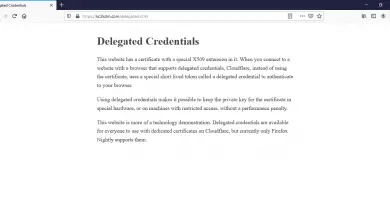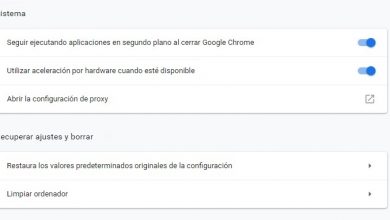Comment supprimer un compte Skype
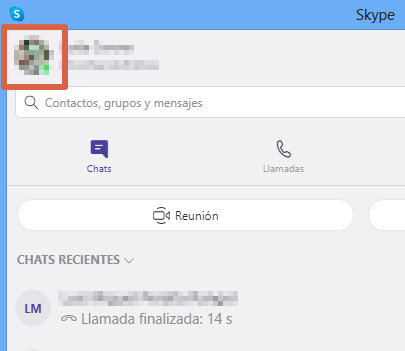
Se désabonner des plates – formes d’interaction , telles que Skype ou tout autre similaire, est quelque chose que les utilisateurs mettent en œuvre lorsqu’ils ne sont pas satisfaits du service ou souhaitent simplement suspendre son utilisation. Ils cherchent donc un moyen de supprimer leur compte sur le Web, afin que personne d’autre ne puisse les contacter par cette voie.
Eh bien, si tel est votre cas et que vous souhaitez supprimer votre profil dans Skype, sachez qu’il existe plusieurs alternatives que vous pourriez utiliser avant de disparaître complètement de l’application d’appel vidéo Microsoft. Certains d’entre eux ne sont pas aussi drastiques que la suppression du compte , au contraire, ils ne font que masquer vos informations personnelles de votre liste de contacts. Pour en savoir plus sur le sujet, continuez à lire cet article.
Supprimer le compte
Avant de commencer, il est nécessaire de préciser que les profils dans Skype sont liés au compte Microsoft (Hotmail ou Outlook). Il est donc impossible de supprimer le premier sans avoir à le faire avec le second également. C’est pourquoi vous devriez bien réfléchir si vous voulez continuer avec cela.
Si la réponse est oui, il vous suffit de suivre les instructions ci-dessous pour supprimer votre compte de la plateforme.
Du PC
- Ouvre Skype sur votre ordinateur (l’application de bureau).
- Cliquez sur votre photo de profil .
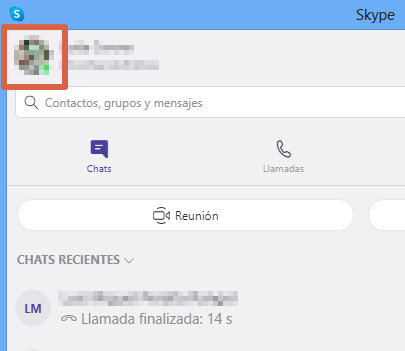
- Sélectionnez « Paramètres ».
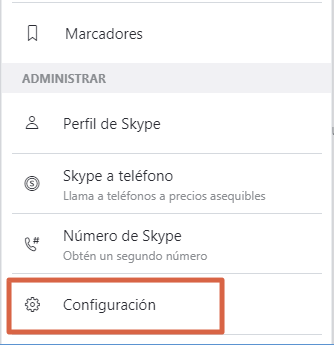
- Une nouvelle fenêtre d’options s’ouvrira. Choisissez » Fermer le compte «.
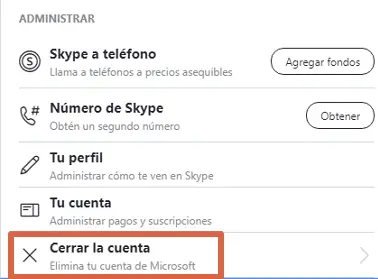
- Pour des mesures de sécurité, vous devez entrer votre compte Microsoft et le vérifier à l’aide d’un code unique à 7 chiffres envoyé à votre adresse e-mail associée.
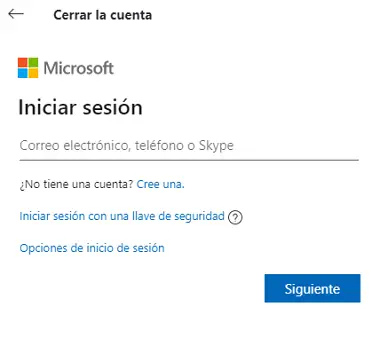
- Écrivez l’email associé et appuyez sur » Envoyer le code «.
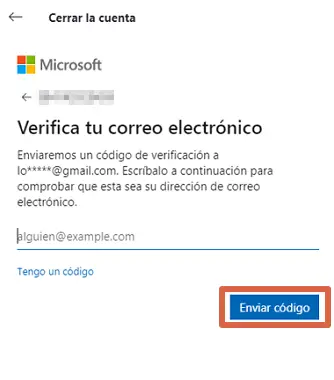
- Accédez à votre boîte de réception, copiez le code et revenez sur Skype pour l’écrire. Lorsque vous le faites, cliquez sur « Vérifier ».
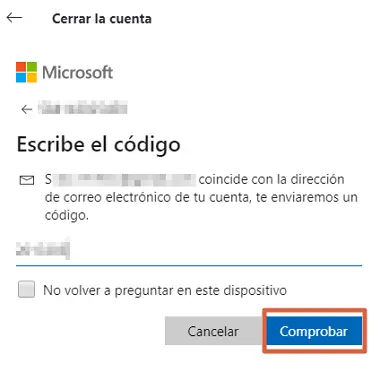
- Le système vous demandera si vous souhaitez garder la session connectée, choisissez l’option souhaitée et poursuivez le processus.
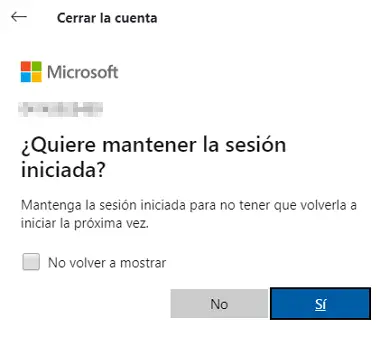
- Dans la fenêtre suivante, vous devez faire défiler jusqu’à la fin et cliquer sur » Suivant «.
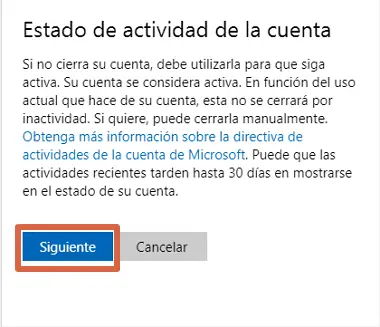
- Lisez attentivement chacune des options et cochez les cases respectives.
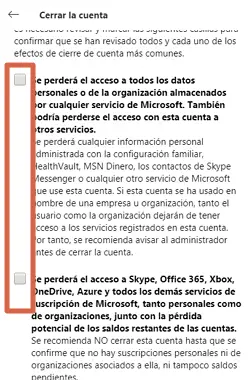
- Enfin, cochez la case de confirmation , sélectionnez une raison dans la liste déroulante et cliquez sur » Marquer doit fermer «.
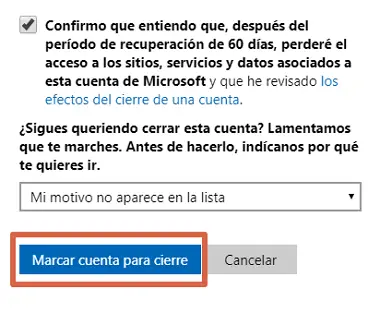
À la fin, vous recevrez un e-mail dans votre e-mail associé vous informant que vous disposez de 60 jours consécutifs à partir de ce moment pour annuler la fermeture de votre compte dans Skype. Passé ce délai, il sera fermé définitivement et vous devrez en ouvrir un nouveau.
Depuis le téléphone
Les étapes à suivre pour fermer votre compte Skype depuis votre téléphone sont très similaires à celles utilisées sur le PC, à quelques exceptions près. Cependant, pour avoir une idée plus précise de la procédure nécessaire, reportez-vous aux instructions ci-dessous. .
- Se connecter à https://go.microsoft.com/fwlink/p/?linkid=845493 depuis votre navigateur mobile.
- Vous devez saisir vos informations d’accès Microsoft (Utilisateur et mot de passe).
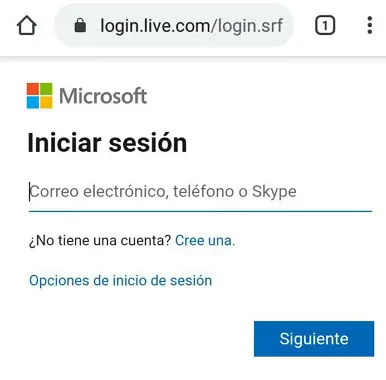
- Une fois connecté, il vous demandera de vérifier votre identité grâce à un code unique à 7 chiffres . Qui est envoyé à l’e-mail ou au numéro de téléphone associé à votre compte Microsoft. Pour ce faire, vous devez appuyer sur « Envoyer un e-mail à … ».
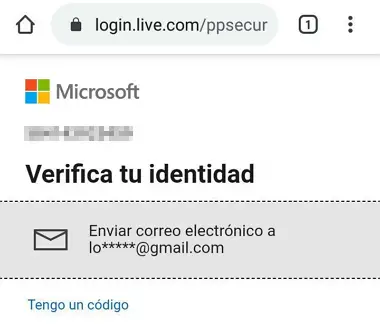
- Entrez l’adresse e-mail ou le numéro de téléphone et appuyez sur « Envoyer le code ».
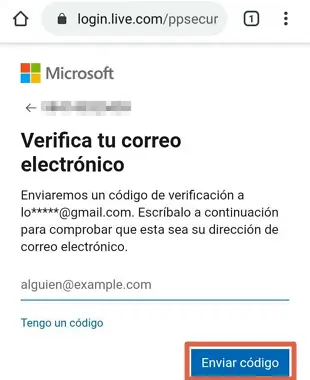
- Recherchez dans votre boîte de réception et notez le code reçu. Revenez ensuite dans le navigateur et saisissez-le dans le champ vide. Une fois terminé, cliquez sur « Vérifier ».
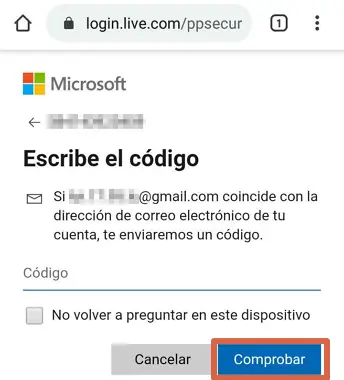
- Microsoft vous demandera si vous souhaitez conserver votre session connectée sur l’appareil, sélectionnez l’option que vous préférez et poursuivez le processus.
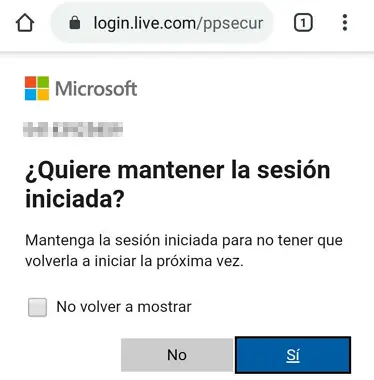
- Ensuite, vous verrez une série d’instructions qui expliquent ce que vous perdrez lorsque vous fermerez le compte. Faites défiler jusqu’à la fin et appuyez sur » Suivant «.
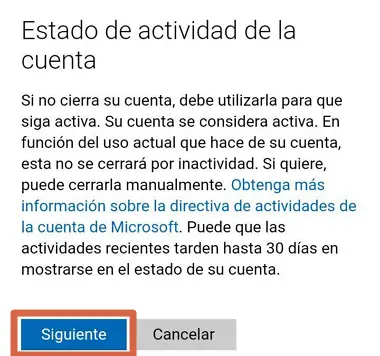
- Vous passerez à une nouvelle fenêtre où vous devrez cocher chacune des cases disponibles.
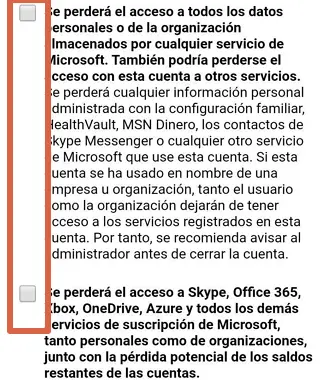
- Enfin, cochez la case de confirmation de lecture , sélectionnez un motif dans le menu déroulant et appuyez sur « Marquer le compte pour fermeture ».
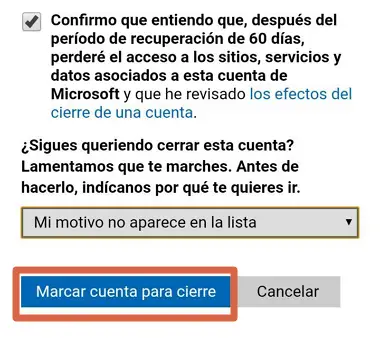
Lorsque vous aurez terminé, votre compte aura été marqué pour fermeture définitive. Vous recevrez donc un e-mail de confirmation de l’équipe Microsoft, vous informant de ce qui s’est passé. Il convient de mentionner qu’il s’agit d’un processus réversible que vous pouvez annuler dans un délai inférieur à 60 jours , en entrant à nouveau via Skype.
Comment masquer votre compte
Il existe un moyen de masquer les informations de votre profil Skype aux autres utilisateurs . De cette façon, vous resterez «invisible» pour quiconque veut vous chercher. C’est une méthode moins drastique que celle expliquée plus haut, en plus, elle est totalement réversible. Pour ce faire, il vous suffit de suivre les instructions décrites dans ce paragraphe .
- Se connecter à https://www.skype.com/es/ .
- Cliquez sur » Connexion » dans le coin supérieur droit de la page.
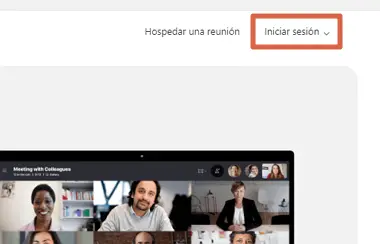
- Sélectionnez » Mon compte «.
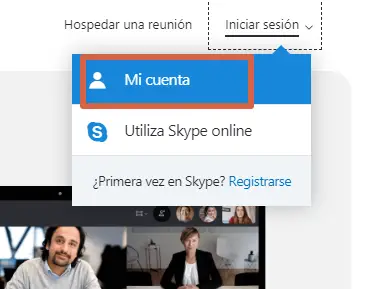
Remarque : Si la session ne démarre pas automatiquement, vous serez dirigé vers une fenêtre où vous devrez vous connecter à votre compte en utilisant les identifiants d’accès respectifs. - Une fois connecté, faites défiler vers le bas et sélectionnez » Modifier le profil «.
Supprimer votre compte de l’écran de connexion
Skype, comme d’autres plateformes telles que Facebook, vous permet de conserver votre compte sur l’écran de connexion pour accélérer le processus de connexion à chaque nouvel accès. Pour éviter qu’un inconnu n’accède à votre compte sans votre consentement, il vous suffit d’appuyer sur « Non » à la question qui apparaît à l’écran à la fin de votre activité.
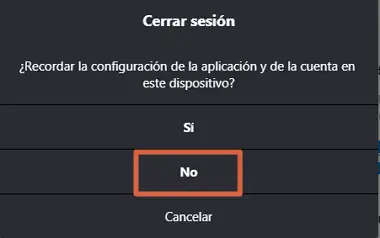
Il convient de mentionner que ce dernier peut également être fait sur le téléphone portable. De cette façon, vous empêcherez quiconque d’avoir accès à vos informations , au cas où vous perdriez votre téléphone. N’oubliez pas que le processus de fermeture définitive d’un compte dans Skype dure 60 jours au cours desquels vous pouvez facilement l’annuler en entrant votre profil dans Microsoft et en respectant les paramètres du système.